例如,如果我们转到目录 "产品线"和 "让我们部署" ![]() 分组记录,我们将看到类似这样的内容。
分组记录,我们将看到类似这样的内容。
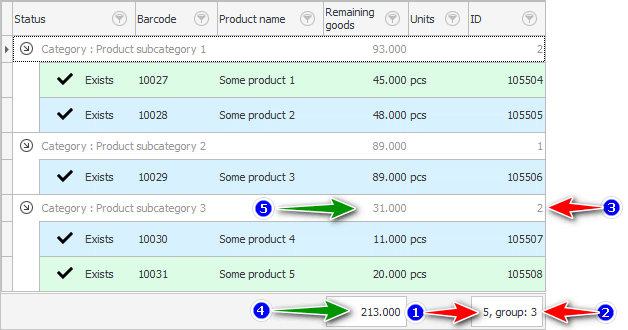
首先 "展示",请,记录ID的列 ID ,因为默认情况下此字段位于隐藏列表中。但现在我们需要它。
如何显示,放在最后,结果就像我们在上图中一样。
![]() 在这里你可以详细了解这个“ID”是什么类型的字段。
在这里你可以详细了解这个“ID”是什么类型的字段。
现在请看上图中第一个箭头处。它显示条目的数量。在表中,我们现在正好有6 种不同的产品。
第二个箭头指向组数。该指示符仅在应用时出现 ![]() 对表中的数据进行分组。
对表中的数据进行分组。
值得注意的是,信息可以按任何字段进行分组。在这种情况下,我们的产品按 "产品子类别" .正是在该字段中存在三个唯一值,根据这些值创建了3 个组。
第三个箭头显示每组中的条目数。例如, 2 种连衣裙。在我们的图中,红色箭头准确地显示了金额。
绿色箭头表示金额。第四个箭头总结了字段中的所有值 "其余货物".
在这个例子中,我们有所有产品 "测量的"成片。但是,如果有不同计量单位的杂货,那么这个数量已经可以忽略不计了。因为添加例如“件”和“米”时将没有意义。
但!如果用户申请 ![]() 过滤数据并仅显示具有相同测量单位的产品,然后您可以再次安全地使用从字段底部计算的数量。这一切都取决于不同的生活情况。
过滤数据并仅显示具有相同测量单位的产品,然后您可以再次安全地使用从字段底部计算的数量。这一切都取决于不同的生活情况。
第五个绿色箭头指向组 sum 。所以我们可以立即看到我们有“ 48 件”的所有连衣裙。连衣裙只有 2 种类型,但可以出售的单位数量为 48 件。
有关其他有用的主题,请参见下文:
![]()
通用会计系统
2010 - 2024